
আমরা যারা অ্যান্ড্রয়েড ফোন ব্যবহার করি, তাদের ক্ষেত্রে নিয়মিত এবং কমন একটি সমস্যা হল ফোনের ধীরগতি। অন্যান্যদের মতো আপনিও হয়তোবা অনেক সময় এরকম পরিস্থিতির সম্মুখীন হয়েছেন এবং বর্তমানে ও হয়তোবা আপনার ফোনটি অনেক স্লো রয়েছে। অ্যান্ড্রয়েড ফোন চলার সময় অনেক ক্ষেত্রেই ধীরগতির সমস্যা দেখা দেয়।
এমনকি আপনি যদি এই মুহূর্তে লেটেস্ট এবং সর্বোচ্চ মানের অ্যান্ড্রয়েড ফোন গুলো ও ব্যবহার করেন, তবুও আপনি ডিভাইসটি থেকে প্রত্যাশার চেয়ে অনেক কম গতি দেখতে পাবেন। আর আপনি যদি ইতিমধ্যে অনেক পুরাতন একটি অ্যান্ড্রয়েড ফোন ব্যবহার করেন, তাহলে ও আপনি প্রায়ই ফোনের ধীরগতির সমস্যার সম্মুখীন হবেন। আপনার ব্যবহৃত অ্যান্ড্রয়েড ফোনটি প্রত্যাশার চাইতে ধীরগতির হওয়ার পেছনে বেশ কিছু কারণ থাকতে পারে।
যাইহোক, আপনার ফোনটিও যদি অনেক ধীরগতির হয়, তাহলে আপনি চিন্তা করবেন না। আজকের এই টিউনে দেখানো কিছু পদক্ষেপ অনুসরণ করার মাধ্যমে আপনি আপনার ফোনের স্পিডকে অনেক বেশি বাড়িয়ে দিতে পারবেন বলে আশা করা যায়। আর আপনি যদি নতুন ফোনের ক্ষেত্রে স্পিড জনিত সমস্যায় পড়েন, তবুও আপনি এ সমস্ত সেটিংস গুলো আপনার ফোনে অ্যাপ্লাই করার মাধ্যমে অনেক ভালো পারফরম্যান্স পেতে পারেন।
সেই সাথে, আপনি যদি অনেক পুরাতন একটি অ্যান্ড্রয়েড ফোন ব্যবহার করেন এবং সেটি অনেক বেশি স্লো থাকে, তাহলে এসব টিপস গুলো আপনার মোবাইলে প্রয়োগ করতে পারেন এবং যার মাধ্যমে আপনার মোবাইলকে অনেক বেশি ফাস্ট করতে পারেন। চলুন তবে, এবার দেখানো যাক, আপনি কোন কোন পদক্ষেপ গুলো অনুসরণ করার মাধ্যমে আপনার অ্যান্ড্রয়েড ফোনের ধীরগতির সমস্যা সমাধান করতে পারেন।

অ্যান্ড্রয়েড ফোন ব্যবহার করার সময় হঠাৎ করে যদি ফোনটা ধীরগতির হয়ে যায়, তাহলে আপনি সেটির পারফরম্যান্স আবার পূর্বের অবস্থা ফিরে আনার জন্য ফোনটিকে Restart করতে পারেন। ফোনের পারফরম্যান্স বাড়ানোর জন্য এটি একটি কার্যকর পদ্ধতি। একটি অ্যান্ড্রয়েড ফোন ব্যবহার করার সময় ব্যাকগ্রাউন্ডে অনেক অ্যাপ চলে। আর ব্যাকগ্রাউন্ডে একসাথে অনেকগুলো অ্যাপ চলার কারণে আপনার ফোনের পারফরমেন্স Drop করতে পারে এবং এজন্যই আপনার অ্যান্ড্রয়েড ফোনটি স্লো হয়ে যায়।
মোবাইলে ব্যাকগ্রাউন্ড প্রসেসের কারণে আপনার ফোনটি সাময়িকভাবে ধীরগতি হয়ে যায় এবং এটি আপনার জন্য সনাক্ত করা ও কঠিন। আপনার জন্য এটি সনাক্ত করা কঠিন যে, এই মুহূর্তে কোন অ্যাপস গুলো আপনার ফোনের ব্যাকগ্রাউন্ড এ রানিং রয়েছে। আর তাই, ফোনকে Restart করা হলো সমস্ত ব্যাকগ্রাউন্ড অ্যাপকে Stop করার জন্য একটি সহজ এবং কার্যকর পদ্ধতি।
যদিও অ্যান্ড্রয়েড ফোনের মেমোরি ম্যানেজমেন্ট সিস্টেম অনেক বেশি ভালো এবং বেশিরভাগ অ্যান্ড্রয়েড ফোনেই যথেষ্ট Ram ও রয়েছে। স্বাভাবিকভাবে, আমাদের ব্যবহৃত Android ডিভাইস গুলোতে 3GB থেকে 4GB Ram থাকে। তবে, আপনি যদি এরও কম Ram যুক্ত অ্যান্ড্রয়েড মোবাইল ব্যবহার করেন, তাহলে আপনার জন্য সপ্তাহে অথবা কয়েকদিন পর পর ফোনটিকে Restart করা ভালো।
আপনার ফোনের পারফরম্যান্স বাড়ানোর জন্য এবং ফোনটিকে ধীরগতির হাত থেকে রক্ষা করার জন্য অবশ্যই আপনার ফোনটিকে সপ্তাহে একবার রিস্টার্ট করা উচিত। এতে করে, আপনার মোবাইলের ব্যাকগ্রাউন্ডে প্রসেস হচ্ছে এমন সব অ্যাপ সাময়িকভাবে বন্ধ হবে এবং পূর্বের চাইতে স্পিড বৃদ্ধি পাবে।
শুধুমাত্র ফোনের পারফরম্যান্স এবং স্পিড বাড়ানোর জন্যই আপনার ফোনটিকে রিস্টার্ট করার প্রয়োজন পড়বে না। বরং, আপনার মোবাইলের আরো অনেক সফটওয়্যার জনিত সমস্যার কারণে ও ফোনটিকে রিস্টার্ট করা উচিত। বিশেষ করে, যখন আপনার মোবাইলের কোন সেটিংস বা অপশন সঠিকভাবে থাকলেও সেটি কাজ না করবে, তখন সেটি সমাধান করার জন্য ফোনটিকে রিস্টার্ট করতে পারেন। এসব ক্ষেত্রে, আপনি আপনার ফোনের শতভাগ সমস্যার সমাধান করতে পারবেন।
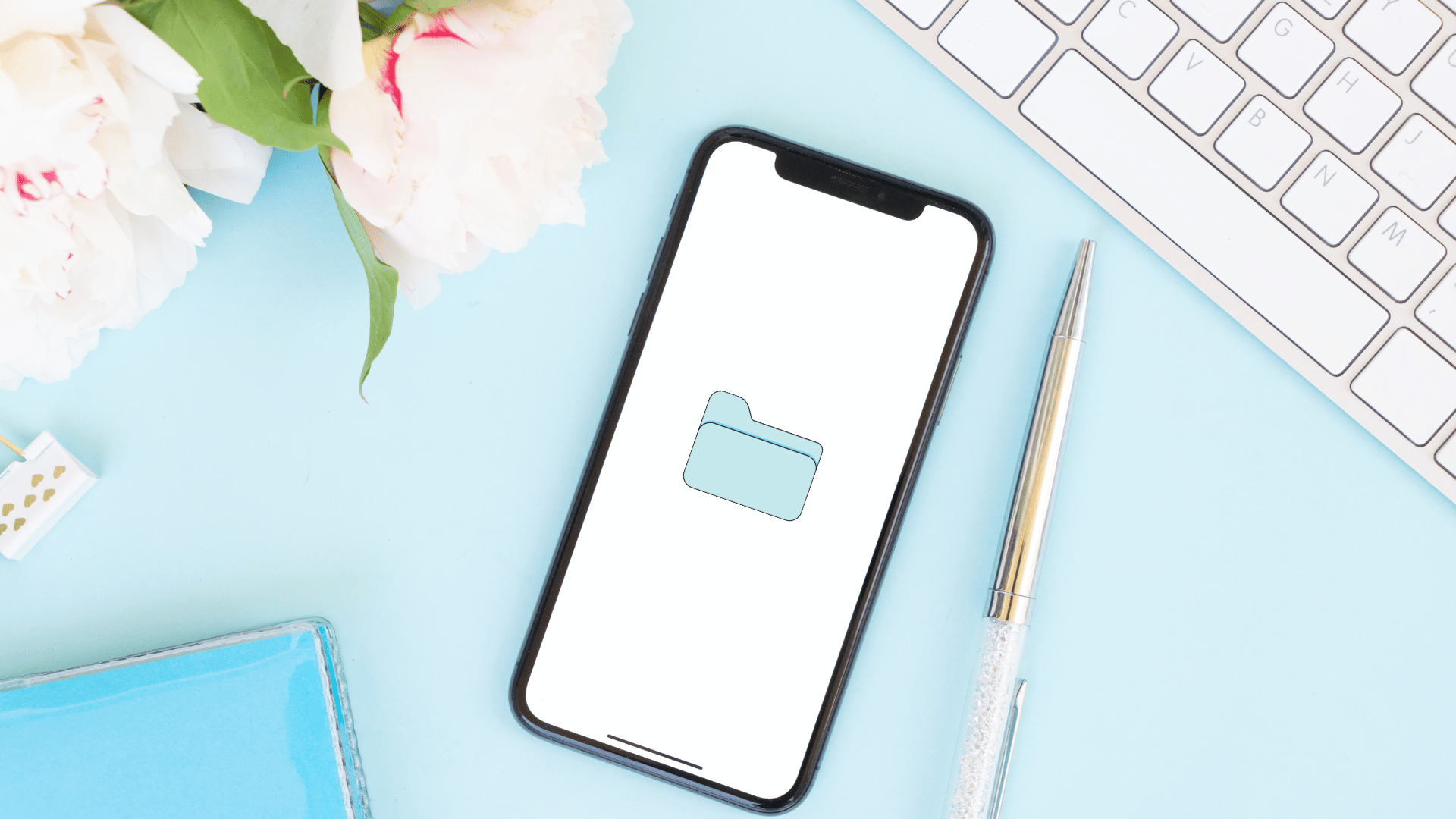
আপনি যদি একটি ফোন অনেকদিন ধরে ব্যবহার করেন এবং সেটিকে Reset না করেন, তাহলে আপনি সম্ভবত স্টোরেজ ফুরিয়ে যাওয়ার মত সমস্যাই পড়তে পারেন। আর যখন আপনার ফোনের স্টোরেজ পূর্ণ হয়ে যায় অথবা কিছুটা খালি থাকে, তখন আপনার ফোনটি অনেক ধীর গতিতে কাজ করে।
তাই, আপনার ফোনটি যখন অনেক ধীরগতির হয়ে যাবে, তখন আপনার ফোন মেমোরি বা Internal Stroage চেক করুন। এক্ষেত্রে আপনি যদি দেখেন যে, আপনার মোবাইলের ফোন মেমোরির স্পেস প্রায় পুরোটা ভরে গেছে, তাহলে আপনি সেটি খালি করার জন্য পদক্ষেপ নিতে পারেন। গুগল এমনটি দাবি করে যে, যদি অ্যান্ড্রয়েড ডিভাইসে ১০% এর কম স্টোরেজ ফাঁকা থাকে, তাহলে সেটি ফোনের পারফরমেন্সের জন্য সমস্যার কারণ হতে পারে। আর তাই, আপনার জন্য সবচাইতে ভালো হবে, যদি আপনি আপনার ফোনের স্টোরেজ ২০% এর কাছাকাছি পর্যন্ত খালি করে রাখেন।
আপনি এজন্যই আপনার মোবাইলের ফোন মেমোরির অতিরিক্ত স্পেস খালি করে রাখবেন, যাতে করে কোন অ্যাপ চালানোর সময় সেটি আপনার মোবাইলে সঠিকভাবে ডেটা ট্রান্সফার করতে পারে।
যদিও আপনি বেশ কয়েকভাবে আপনার মোবাইলের স্টোরেজ খালি করতে পারেন। এক্ষেত্রে আপনি সরাসরি আপনার মোবাইলের মেমোরিতে গিয়ে অপ্রয়োজনীয় ফাইলগুলো ডিলিট করতে পারেন, অথবা সরাসরি সেটিংস থেকে ও এই কাজটি করতে পারেন।
যাইহোক, মোবাইলের স্টোরেজ সহজ ভাবে খালি করার জন্য আপনি আপনার ফোনের ফাইল ম্যানেজার ব্যবহার করুন।
১. এজন্য আপনি আপনার ফোনের ডিফল্ট ফাইল ম্যানেজার অথবা থার্ড পার্টি কোন ফাইল ম্যানেজারে প্রবেশ করুন।
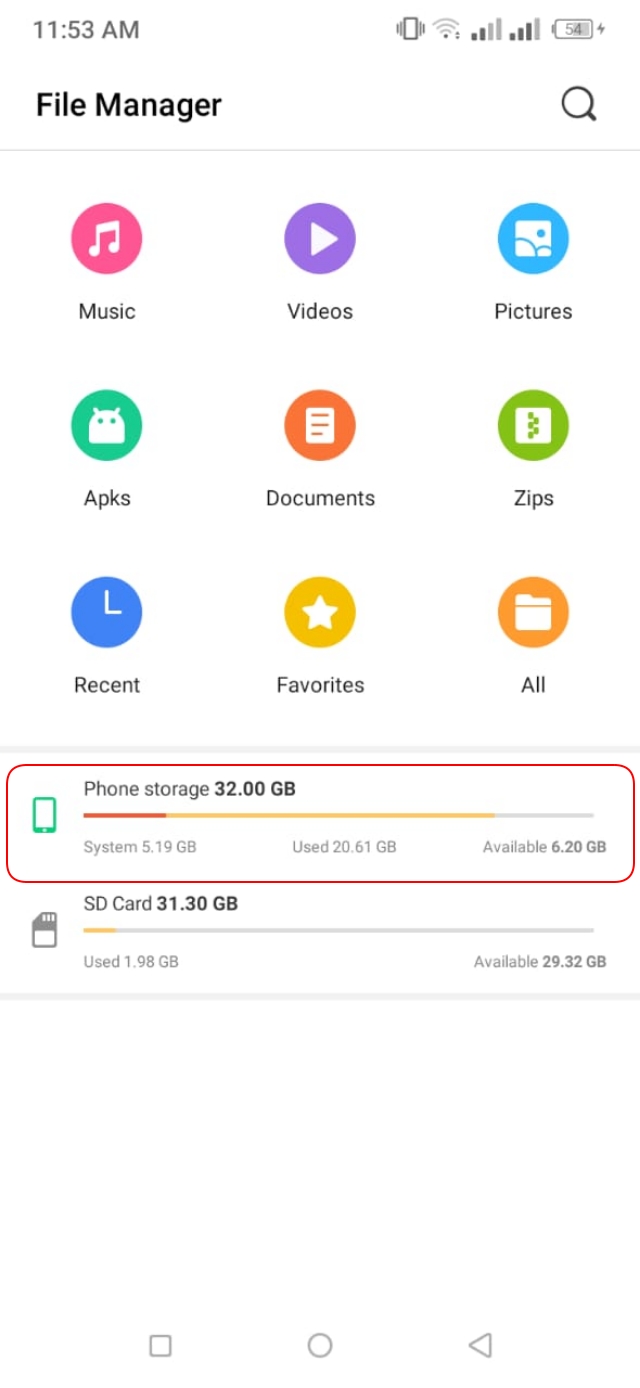
২. এরপর আপনি আপনার ইন্টারনাল স্টোরেজ থাকা অপ্রয়োজনীয় ফাইলগুলো খুঁজে বের করুন এবং সেগুলো ডিলিট করে দিন।
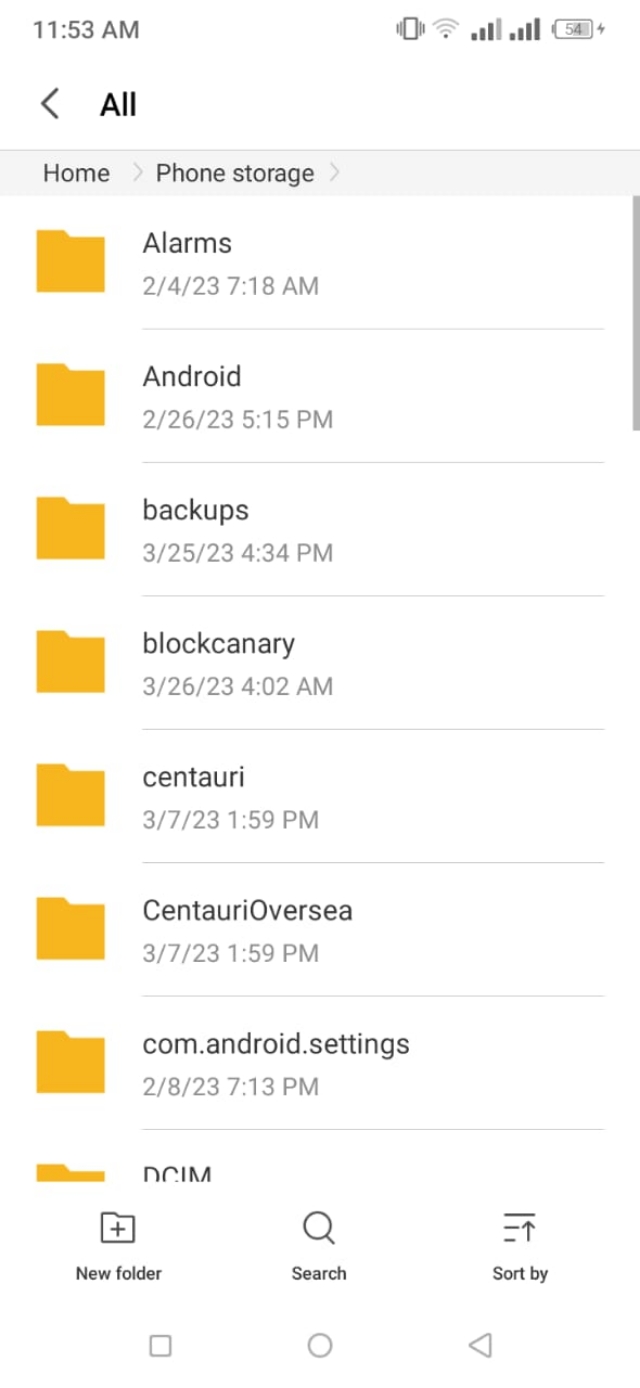
আর, এরপর পরবর্তীতে আপনার মোবাইলের ফোন মেমোরি অতিরিক্ত খরচ হওয়া থেকে বাঁচানোর জন্য সকল ডাউনলোড কৃত ফাইল এবং অন্যান্য ডকুমেন্টগুলো SD Card এ স্থানান্তর করুন। সেই সাথে, এখন থেকে আপনার ফোনের ক্যামেরা সেটিংস থেকে ও সকল ফটো এবং ভিডিও এর Location Path হিসেবে SD Card সিলেক্ট করে রাখতে পারেন। এতে করে, আপনার ফোনের ইন্টারনাল স্টোরেজ বেশি খরচ হবে না এবং আপনার ফোনটি ও স্লো হবে না।
আপনি যদি এই মুহূর্তে লক্ষ্য করেন যে আপনার ফোনটি অনেক ধীরগতির, তাহলে সেটি সমাধান করার জন্য একবার ইন্টারনাল স্টোরেজ চেক করুন এবং অপ্রয়োজনীয় ফাইলগুলো ডিলিট করতে পারেন।

আমরা বিভিন্ন কারণে আমাদের অ্যান্ড্রয়েড ফোনে অনেক অ্যাপ ইন্সটল করে থাকি। আর আমরা যখন এসব অ্যাপস আমাদের ফোনে ইন্সটল করি, তখন সেগুলো ফোনের ব্যাকগ্রাউন্ডে চলতে থাকে এবং এজন্য Ram খরচ করে। যখন কোন একটি অ্যাপস আপনার ফোনের স্টোরেজ স্পেস নেয় এবং সেগুলো ব্যাকগ্রাউন্ডে চলতে থাকে, তখন এটি আপনার আপনার ফোনকে মারাত্মকভাবে স্লো করে দিতে পারে।
তাই, আপনি যদি এমন কোন অ্যাপ ইন্সটল করেন যেটি আর এই মুহূর্তে ব্যবহার করছেন না, তাহলে আপনি সে সমস্ত অ্যাপ গুলোকে আনইন্সটল করলে আপনার মোবাইলের System Smoothness এবং Battery Life অনেক বেশি বৃদ্ধি পাবে।
অ্যান্ড্রয়েড ফোনে থাকা অ্যাপ্লিকেশন গুলো আনইন্সটল করার জন্য বিভিন্ন উপায় রয়েছে। তবে সাধারণভাবে একটি অ্যাপ ইন্সটল করার জন্য আপনি সেটির উপর দীর্ঘক্ষণ ট্যাপ করে ধরে থাকুন এবং তারপর Uninstall অপশনে ক্লিক করে আনইন্সটল করুন। যাইহোক, আমরা সকলেই যেকোন অপ্রয়োজনীয় অ্যাপ আনইন্সটল করতে পারি।
তবে, আপনি কোন একটি অ্যাপ সরাসরি আনইন্সটল না করেও সেটির Cache গুলো Clear করতে পারেন। এতে করে, সেই অ্যাপসটি যদি আপনার ফোনে অতিরিক্ত স্পেস খরচ করে, তাহলে সেটি ক্লিয়ার হয়ে যাবে।
আপনি যদি কোন একটি অ্যাপ্লিকেশন রিমুভ করতে না চান, তাহলে সেসব Individual Apps গুলোর Cache Clear করার জন্য নিচের ধাপ গুলো অনুসরণ করুন।
১. এজন্য প্রথমে আপনার মোবাইলের সেটিংস অ্যাপে যান এবং তারপর Stroage অপশনটি সিলেক্ট করুন। আপনি একই কাজটি কোন একটি অ্যাপের উপর দীর্ঘক্ষণ ট্যাপ করে ধরে রেখে App Info অপশনে গেলেও পাবেন।
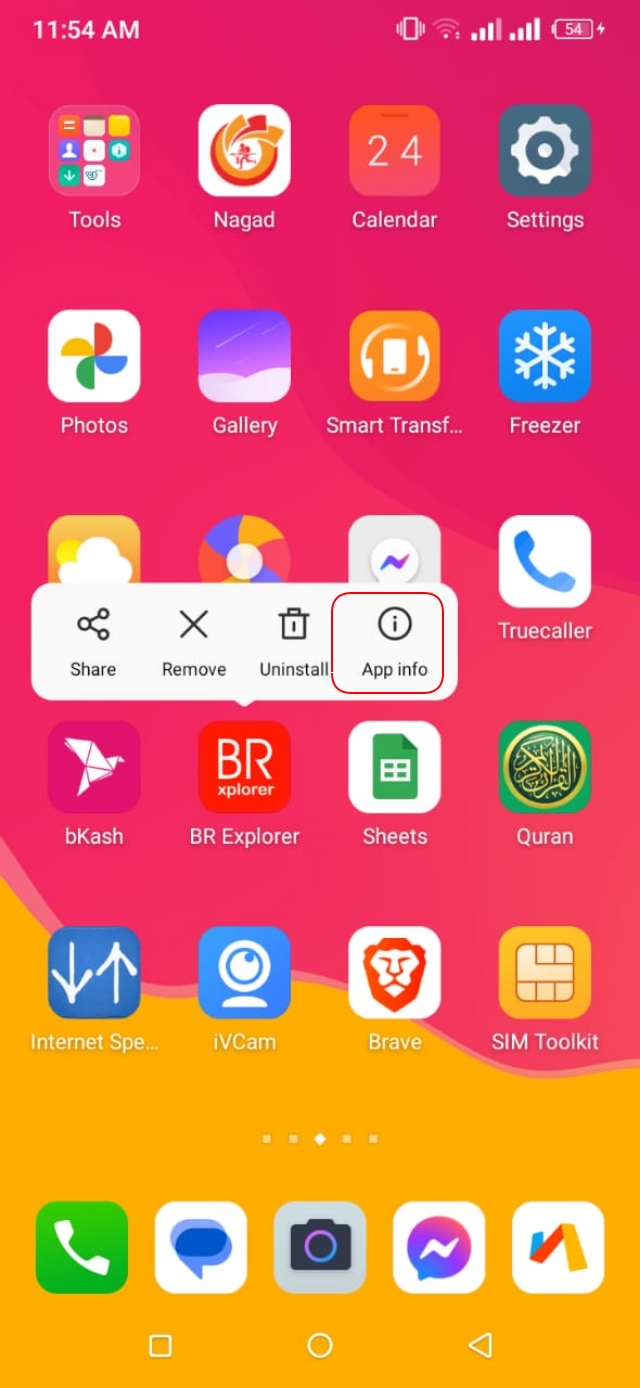
২. এরপর, Other Apps অপশনের যান এবং তারপর আপনার সেই অ্যাপটি সিলেক্ট করুন, যেটির Cache আপনি Clean করতে চাচ্ছেন।

৩. এবার সেই অ্যাপে আসার পর আপনি এখানে Clear Cache নামের একটি অপশন দেখতে পাবেন। এখানে ক্লিক করার মাধ্যমে আপনি সেই অ্যাপের Cache রিমুভ করে দিতে পারবেন।
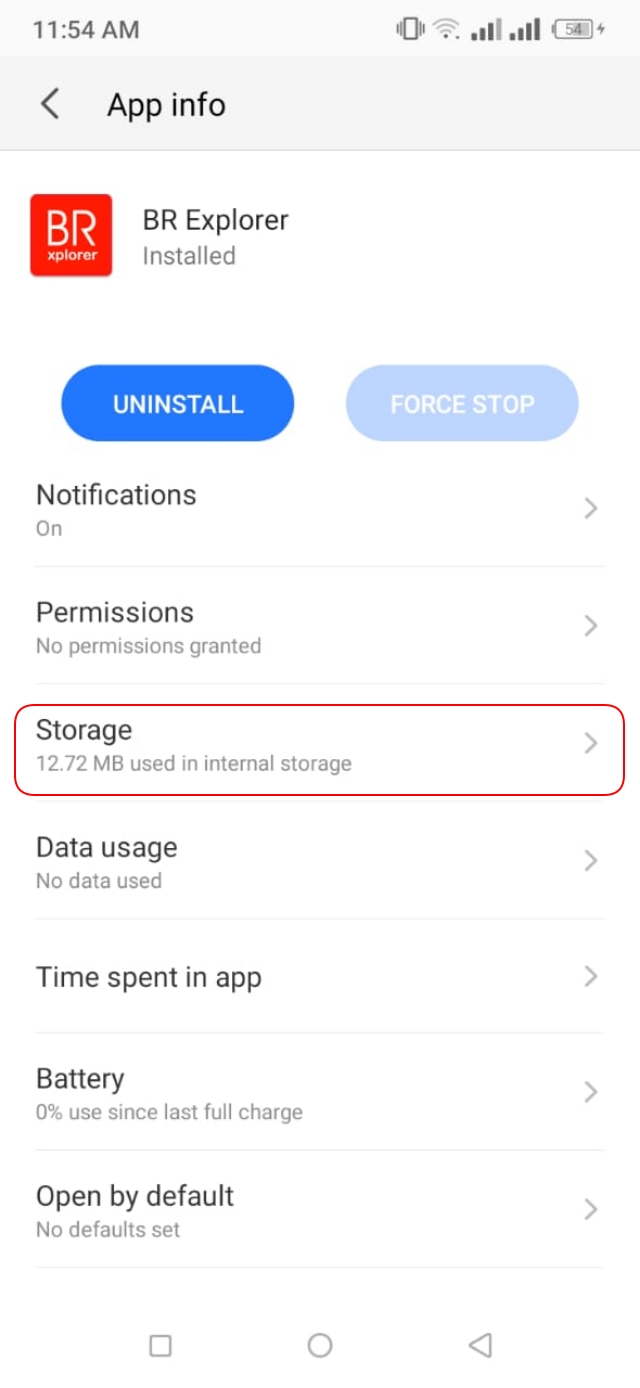
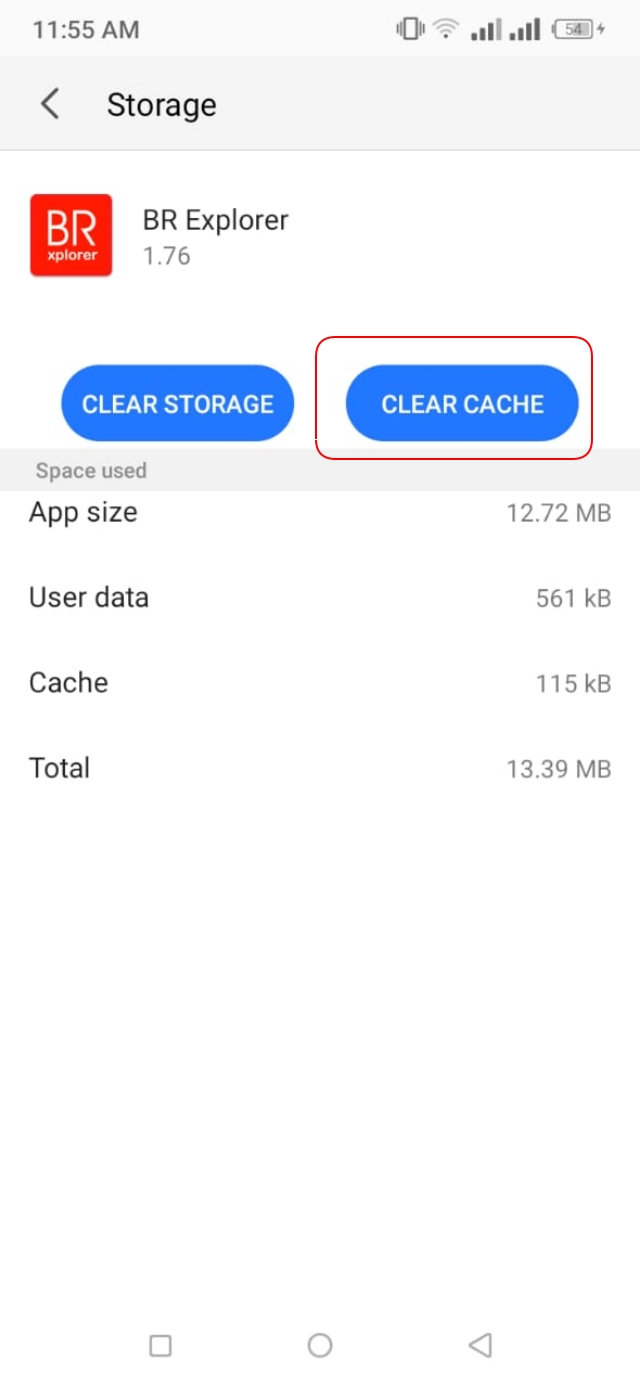
আপনার ফোনের ইন্টারনাল স্টোরেজ যখন অনেক কম থাকে এবং সেখানে অনেক গুরুত্বপূর্ণ ফাইল ও বিদ্যমান থাকে, তখন ফোনের স্পেস খালি করার জন্য অ্যাপস গুলোর Cache Clear করতে হয়। আর তাই, আপনিও যদি আপনার অ্যান্ড্রয়েড ফোনের ধীরগতির সমস্যা লক্ষ্য করেন, তাহলে ফোনটিকে ফাস্ট করার পদক্ষেপ হিসেবে Cache Clear করে নিতে পারেন।
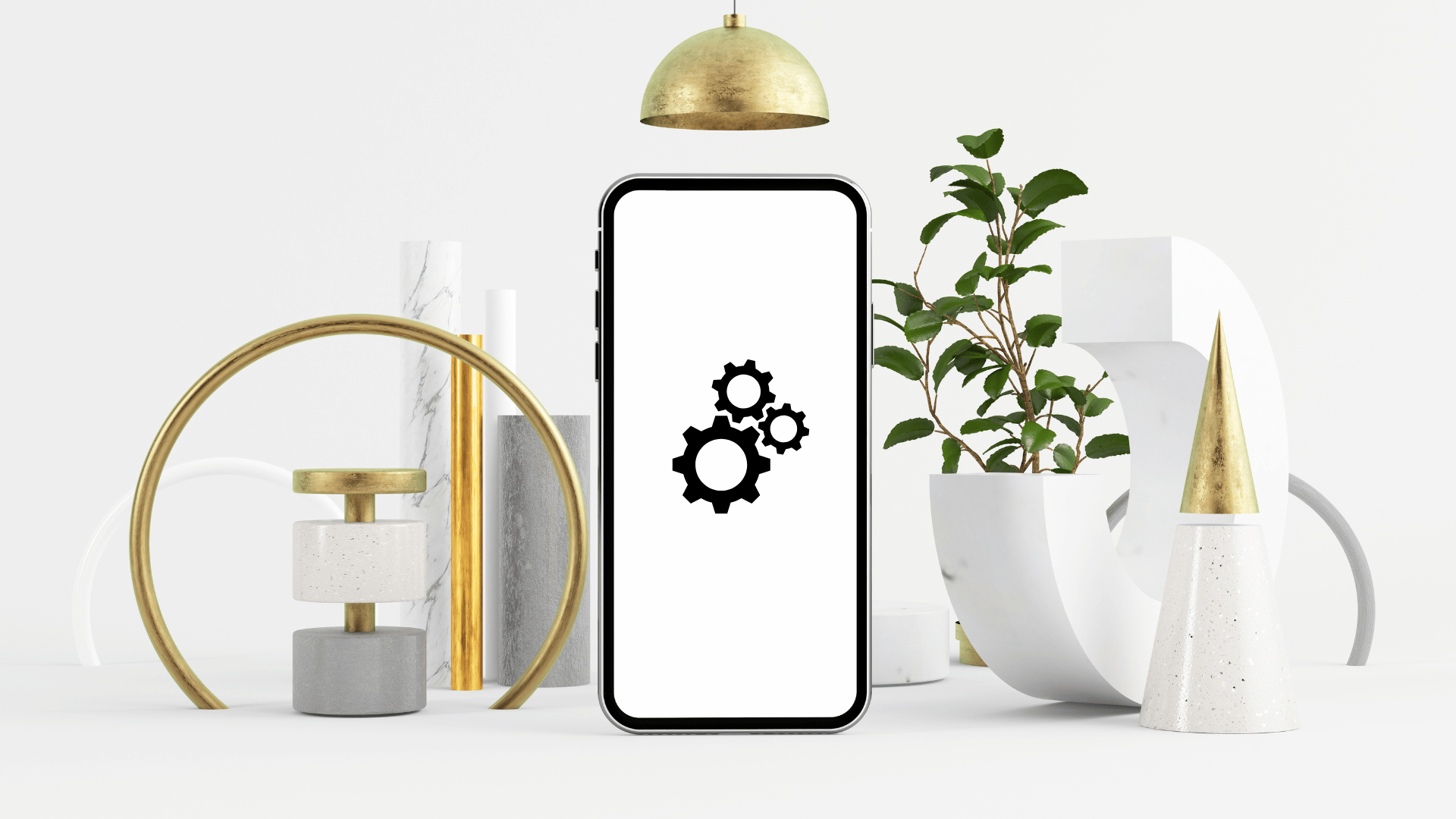
যখন আপনার ব্যবহৃত অ্যান্ড্রয়েড ফোনটি অনেক বেশি স্লো হয়, তখন সেটির স্পিড বাড়ানোর জন্য System Animation Speed কমিয়ে দেওয়া একটি চমৎকার সিদ্ধান্ত। আপনি যদি আপনার ব্যবহৃত অ্যান্ড্রয়েড ফোনের Animation Speed কমিয়ে দেন, তাহলে আপনার ফোনটির স্পিডের ক্ষেত্রে চমৎকার পরিবর্তন দেখতে পাবেন, যা আপনি অন্যান্য পদ্ধতিগুলো অবলম্বন করে ও পারতেন না।
মোটকথা, আমি বলব যে, অন্যান্য সকল পদ্ধতি গুলোর চাইতে আপনি এই পদ্ধতিটি অবলম্বন করে, পুরাতন অ্যান্ড্রয়েড ফোন গুলোর কাজের স্পিডে কিছু অসাধারণ পরিবর্তন লক্ষ্য করতে পারবেন।
স্বাভাবিকভাবে অ্যান্ড্রয়েড ফোনগুলোতে Animation Scale অনেক বেশি দেওয়া থাকে এবং এজন্য কোন একটি ফাংশনে ক্লিক করলে অনেক সময় ধরে সেটি লোড হয় বলে মনে হয়। কিন্তু, আপনি যখন এই Animation Scale কে অনেক কম করে দিবেন, তখন যেকোনো অ্যাপ অথবা সেটিংসে ক্লিক করলে সেটি দ্রুত লোড হবে এবং আপনার ফোনটি অনেক ফাস্ট মনে হবে।
চলুন তবে, এবার দেখা যাক, আপনি কীভাবে আপনার অ্যান্ড্রয়েড ফোনের System Animation Speed কমিয়ে দিয়ে ফোনটিকে আরো সুপার-ফাস্ট বানাতে পারেন।
১. এজন্য আপনাকে আপনার মোবাইলের Settings অপশনে যেতে হবে এবং তারপর System থেকে Developer Options সেটিংস এ প্রবেশ করতে হবে।

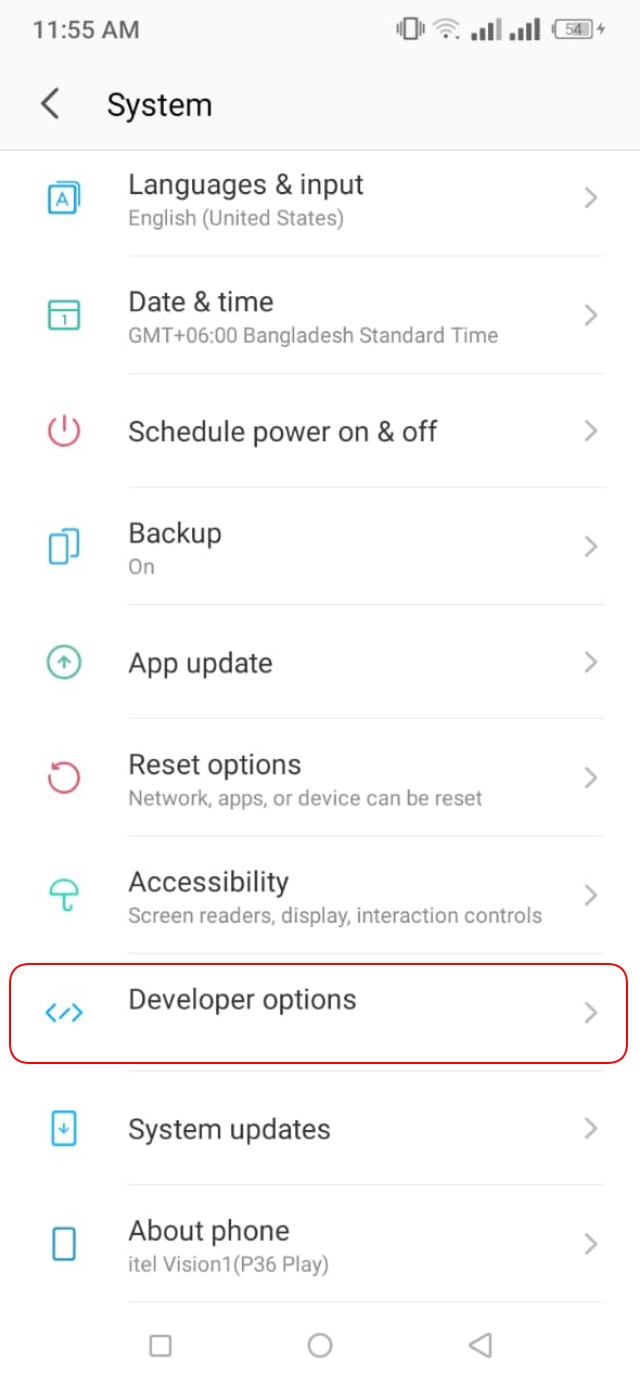
২. আপনি যদি এর আগে আপনার ফোনে, Developer Settings Enable না করে থাকেন, তাহলে এজন্য আপনাকে প্রথমে About Phone অপশনে যেতে হবে। এরপর সেখানে থাকা Build number অপশনটির উপর ৫ থেকে ৭ বার ঘনঘন ক্লিক করতে হবে। এরপর, Back এ আসলে সেখানে Developer Options চালু অবস্থায় দেখতে পাবেন।
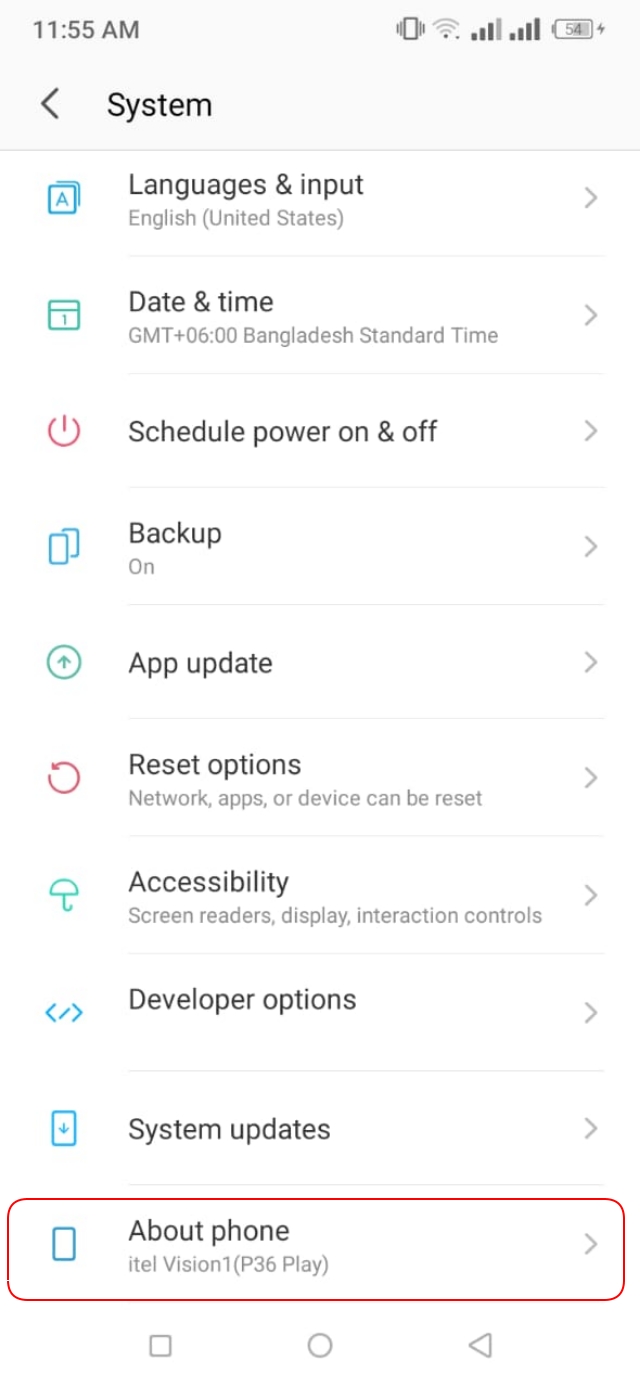
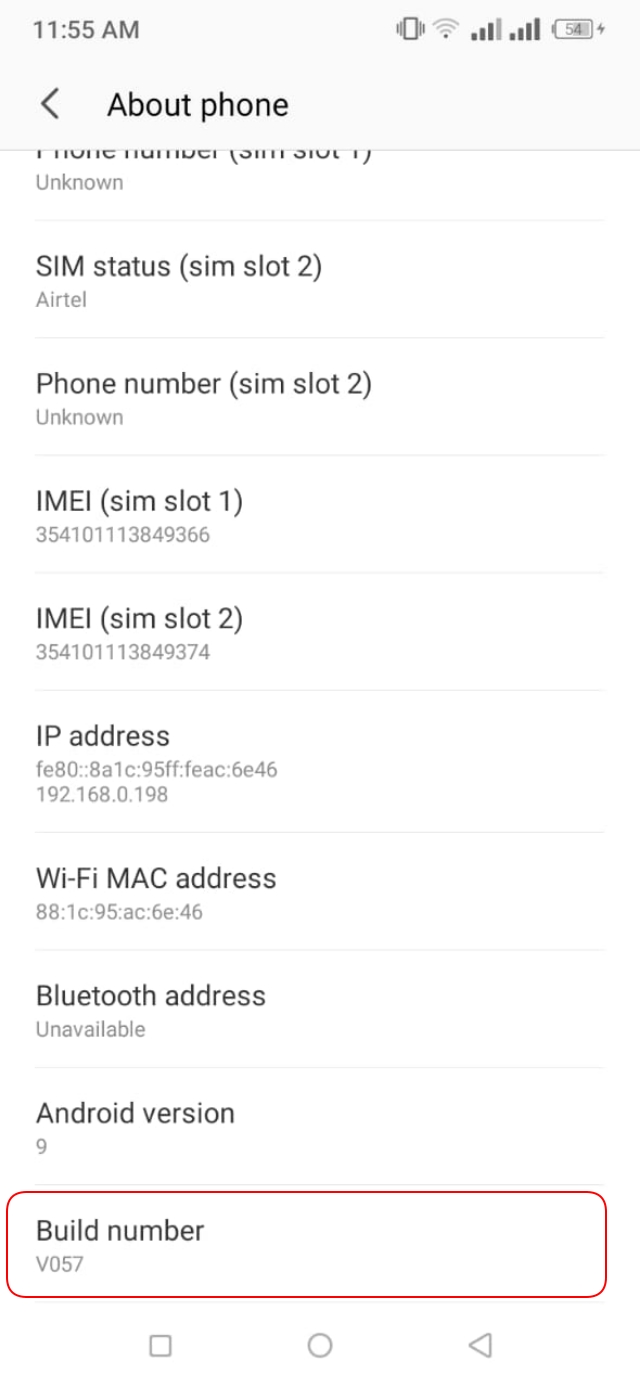
৩. এবার, আপনার ফোনের System Animation Speed কমানোর জন্য Developer Options এ প্রবেশ করুন এবং তারপর সেখান থেকে "Windows animation scale, Transition animation scale এবং Animator animation scale" খুঁজে বের করুন।
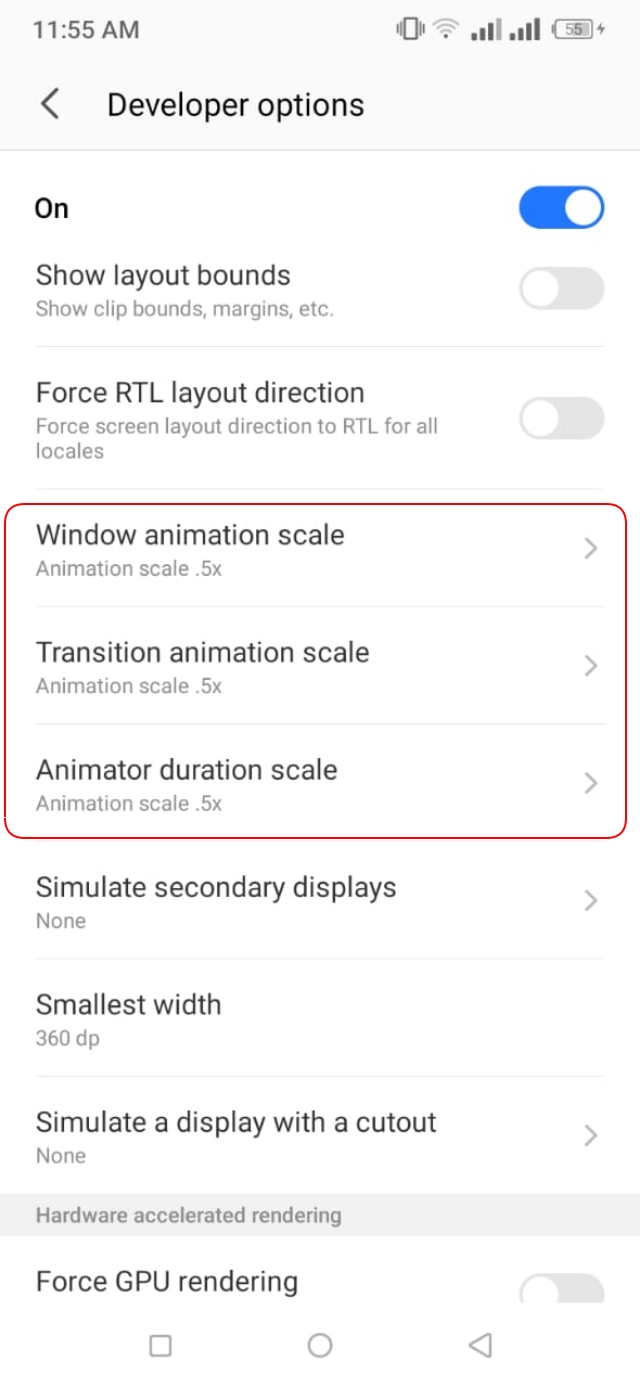
৪. এখানে থাকা ডিফল্ট "Animation Scale 1x" দেওয়া রয়েছে, আপনি যেগুলো "0.5x" করে দিবেন। এরপর আপনার কাজ শেষ এবং আপনি Back এ চলে আসুন।
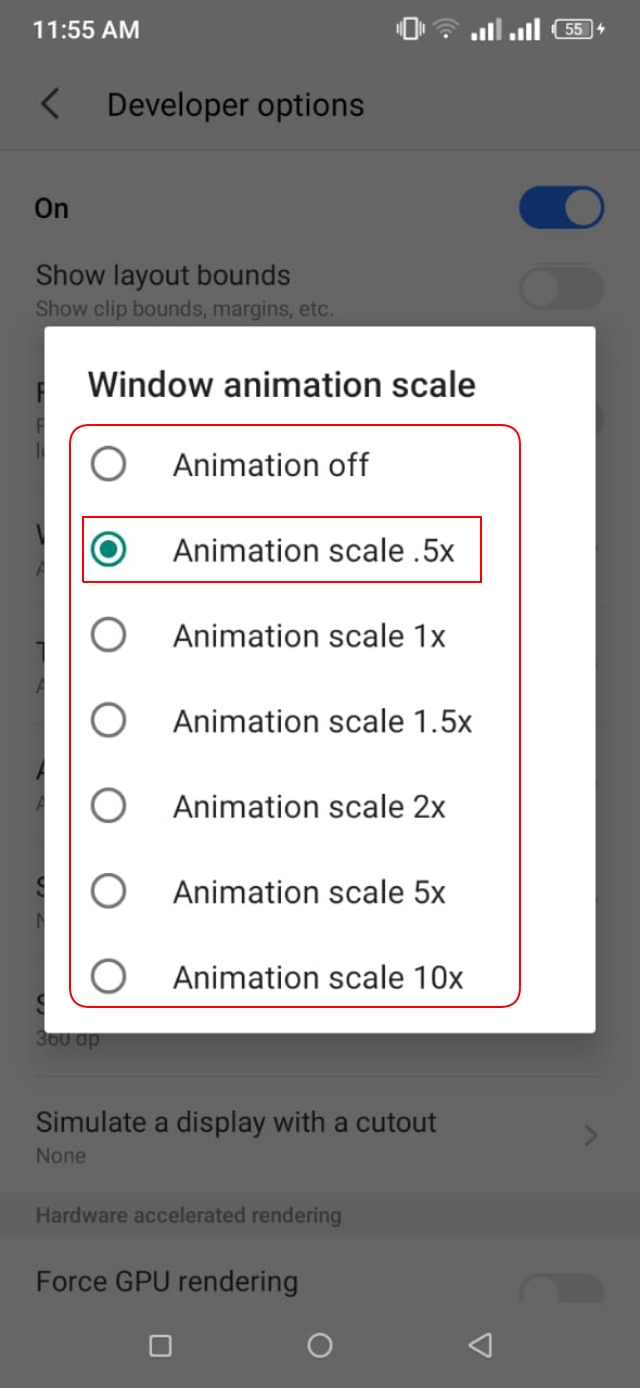
আপনি যখন এই সেটিং টি কাস্টমাইজ করবেন, তখন আপনার মোবাইলের স্পিডে কিছু অসাধারণ পরিবর্তন লক্ষ্য করতে পারবেন। এরপর আপনি দেখতে পাবেন যে, আপনার অ্যান্ড্রয়েড ফোনটি পূর্বের তুলনায় অনেক বেশি ফাস্ট হয়েছে। তবে যদি সম্ভব হয়, তাহলে এখান থেকে Animation Off অপশন সিলেক্ট করার মাধ্যমে সকল এনিমেশন বন্ধ করে দিতে পারেন।
আর আপনি যখন এটি বন্ধ করে দিবেন, তখন কোন অ্যাপে প্রবেশ করতে কিংবা কোনো ফাংশনে ক্লিক করার ক্ষেত্রে আপনার ফোনে কোন ধরনের এনিমেশন হবে না এবং যেকোনো কিছু ইনস্ট্যান্ট ওপেন হবে।
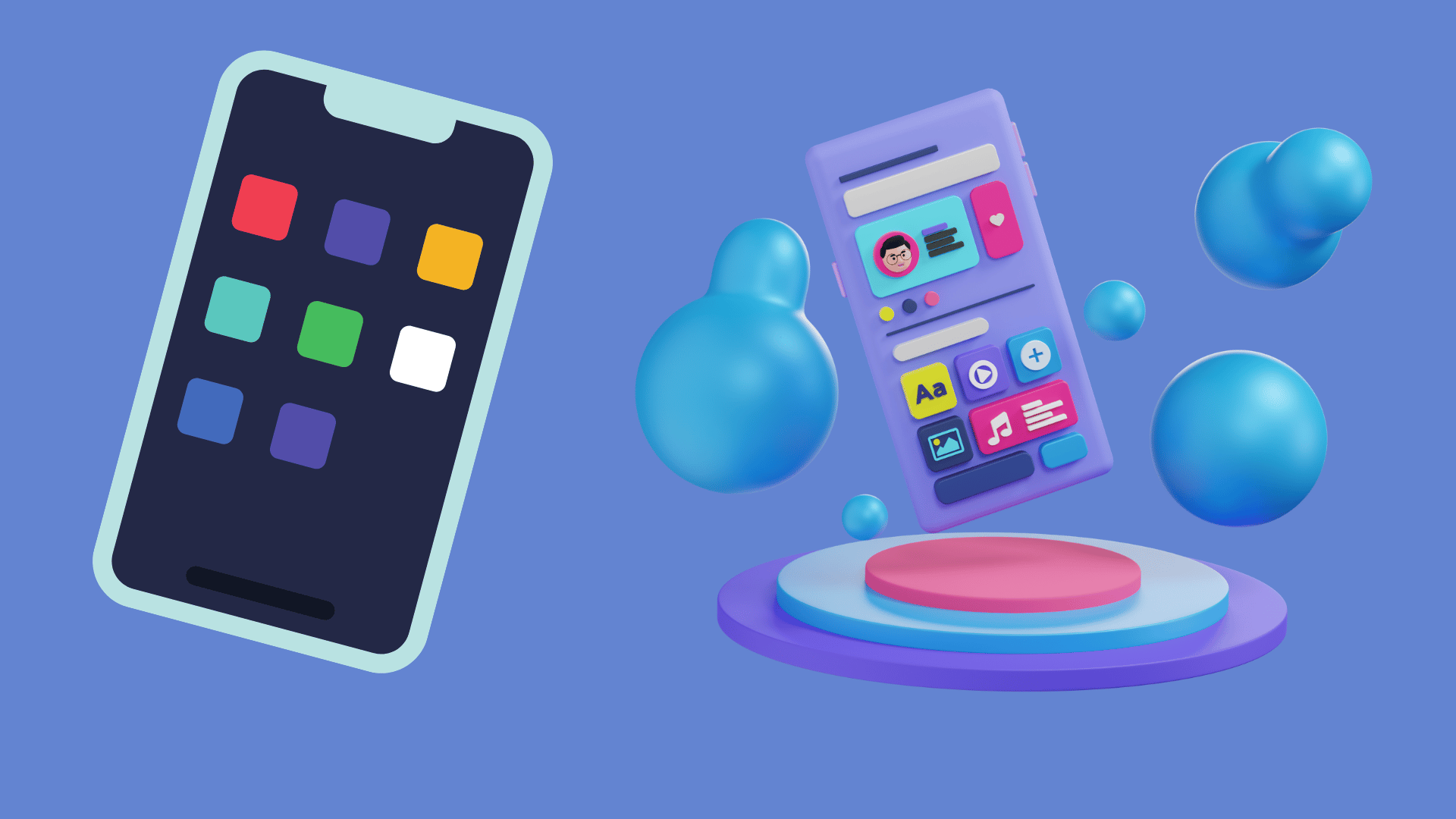
আপনি যদি আপনার অ্যান্ড্রয়েড ফোনটি ফাস্ট রাখতে চান এবং ফোনটিকে যদি স্লো করতে না চান, তাহলে মোবাইলে অ্যাপ ইন্সটলের সময় অবশ্যই Lite Edition অ্যাপসগুলো সিলেক্ট করুন। আপনি যদি আপনার ফোনে অ্যাপ ইন্সটলের ক্ষেত্রে লাইট অ্যাপ এর বিপরীতে অফিসিয়াল অ্যাপস গুলো ব্যবহার করেন, তাহলে এটি আপনার ফোনের অতিরিক্ত Ram এবং Stroage দখল করবে, যা আপনার অ্যান্ড্রয়েড ফোনকে অনেক স্লো করে দিতে পারে।
উদাহরণস্বরূপ, আপনি যদি Facebook অ্যাপ ব্যবহার করে, তাহলে আপনার জন্য Facebook Lite হিসেবে একটি বিকল্প অ্যাপ রয়েছে। Lite অ্যাপ গুলো সাধারণত মূল অ্যাপসের চাইতে অনেক ছোট এবং এগুলো ফোনের খুবই কম রিসোর্স দখল করে।
যেহেতু সকল ধরনের Lite অ্যাপস ফোনের কম রিসোর্স দখল করে, তাই ফোনের ধীর গতির সমস্যা সমাধানের জন্য আপনি এ ধরনের অ্যাপস গুলো ব্যবহার করতে পারেন। এজন্য প্রথমে কোন একটি বড় অ্যাপ ডাউনলোড এর আগে, গুগল প্লে স্টোরে সেটির Lite Edition খুঁজে দেখতে পারেন। আর যদি আপনি একটি পেয়ে যান, তাহলে আপাতত কাজ চালিয়ে যাওয়ার জন্য সেটি ব্যবহার করতে পারেন।
যদিও গুগল তাদের লাইট অ্যাপ বন্ধ করে দিয়েছে, তবে বর্তমানে অনেক সোশ্যাল মিডিয়া রয়েছে, যাদের এখনো Lite ভার্সন অ্যাপ রয়েছে।
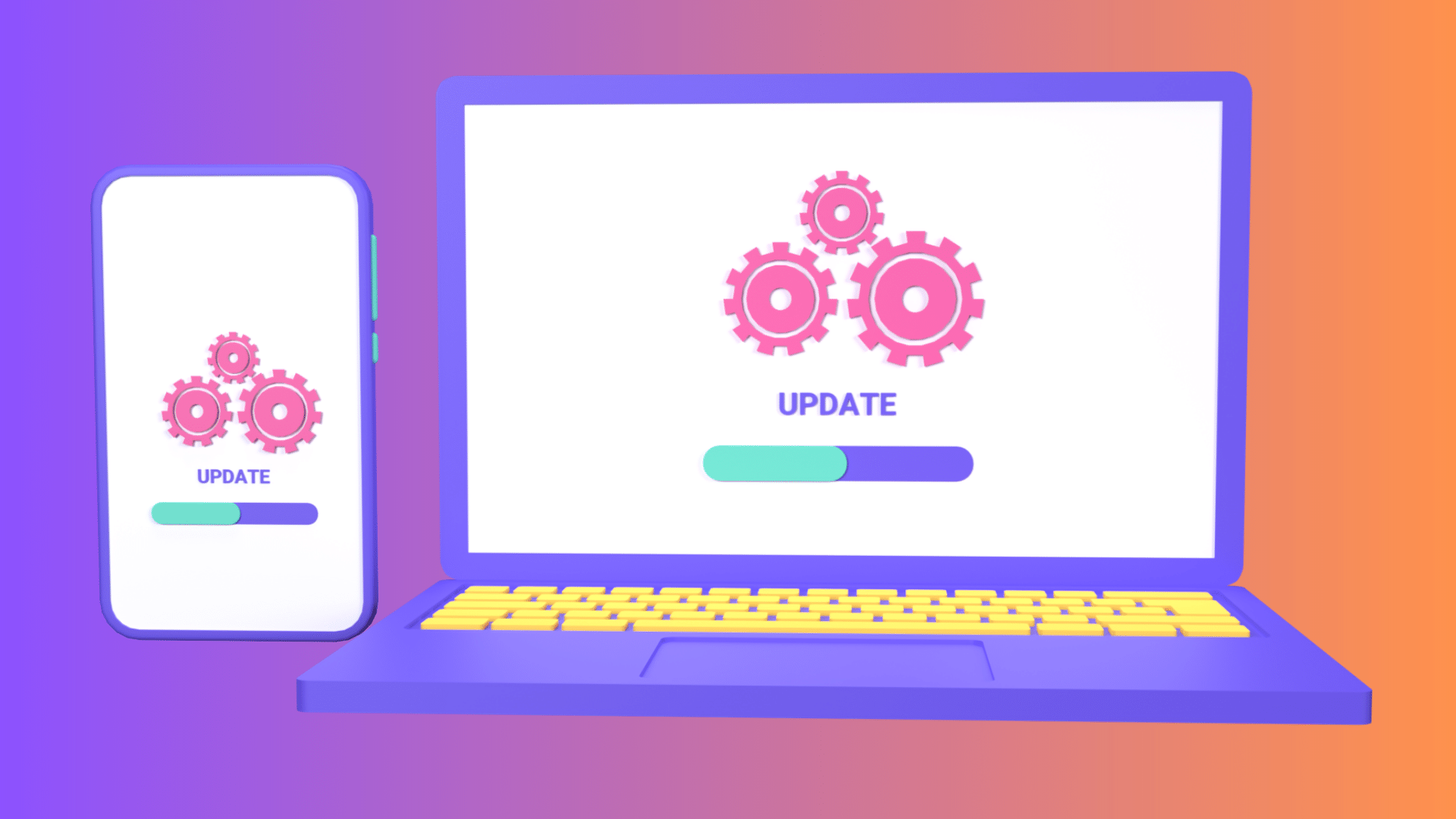
আপনি যদি আপনার অ্যান্ড্রয়েড ফোন ব্যবহার করার ক্ষেত্রে ধীরগতির লক্ষ্য করেন, তাহলে আপনি ফোনটির আপডেট চেক করতে পারেন। এক্ষেত্রে আপনি সেটিংস থেকে দেখে নিতে পারেন যে, এই মুহূর্তে সেটির কোন আপডেট Available রয়েছে কিনা। মোবাইল নির্মাতারা তাদের ফোনের বিভিন্ন ফিচার আরো ভালোভাবে কাস্টমাইজ করার জন্য নিয়মিত আপডেট এনে থাকে।
আর তাই, আপনি যদি আপনার অ্যান্ড্রয়েড ফোনটিকে Latest ভার্সনে আপগ্রেড করেন, তাহলে এটি আপনার ডিভাইসের System Resources খালি করতে পারে এবং যার ফলে আপনার অ্যাপ দ্রুত লোড হওয়া সহ, ফোনটি আরো ফাস্ট হয়।
একবার যদি আপনি নিশ্চিত হন যে, আপনার ফোনটি বর্তমানে অ্যান্ড্রয়েড এর লেটেস্ট ভার্সনে আপডেট করা আছে, তাহলে আপনার জন্য দ্বিতীয় পদক্ষেপ হিসেবে গুগল প্লে স্টোরে অ্যাপ গুলোর আপডেট চেক করা উচিত। এক্ষেত্রে আপনি গুগল প্লে স্টোর থাকা Available অ্যাপ গুলো চেক করুন এবং প্রয়োজনমতো আপডেট করুন। তবে, গুগল প্লে স্টোর থেকে কোন একটি অ্যাপ আপডেট করার সময় আপনি Update Details অবশ্যই চেক করে দেখতে পারেন। এ সময় আপনি এটি দেখে নিতে পারেন যে, অ্যাপটির সর্বশেষ আপডেটে কী কী পরিবর্তন নিয়ে আসা হয়েছে।
অ্যাপ আপডেটের ক্ষেত্রে প্রায়ই সেগুলোতে বাগ ফিক্স এবং অন্যান্য নতুন ফিচার যুক্ত করা হয়। আর তাই, যদি সেই আপনার কারণে বর্তমানে আপনার অ্যান্ড্রয়েড মোবাইলটি স্লো হয়ে যায়, তাহলে সেটি আপডেটের পর সমস্যাটির সমাধান হতে পারে।
গুগল প্লে স্টোর থেকে অ্যাপ আপডেট এর ক্ষেত্রে আপনি Automatic Update চালু করে রাখতে পারেন। এতে করে, কোন অ্যাপের আপডেট আসার সাথে সাথে সেটি আপডেট হবে। তবে, এই সেটিংস টি চালু করার আগে আপনাকে অবশ্যই ইন্টারনেট খরচের বিষয়টির কথা মাথায় রাখতে হবে। আপনি যদি এই মুহূর্তে মোবাইল ডাটা ব্যবহার করেন, তাহলে সেটিংস থেকে শুধুমাত্র Wifi এর মাধ্যমে Automatic Update হবার অপশনটি চালু করে রাখতে পারেন।
আর তা না হলে, Mobile Data এবং WiFi এ সংযুক্ত থাকা অবস্থায় অ্যাপ গুলো অটোমেটিক আপডেটের কারণে আপনার মোবাইল ডাটা দ্রুত শেষ হয়ে যেতে পারে।
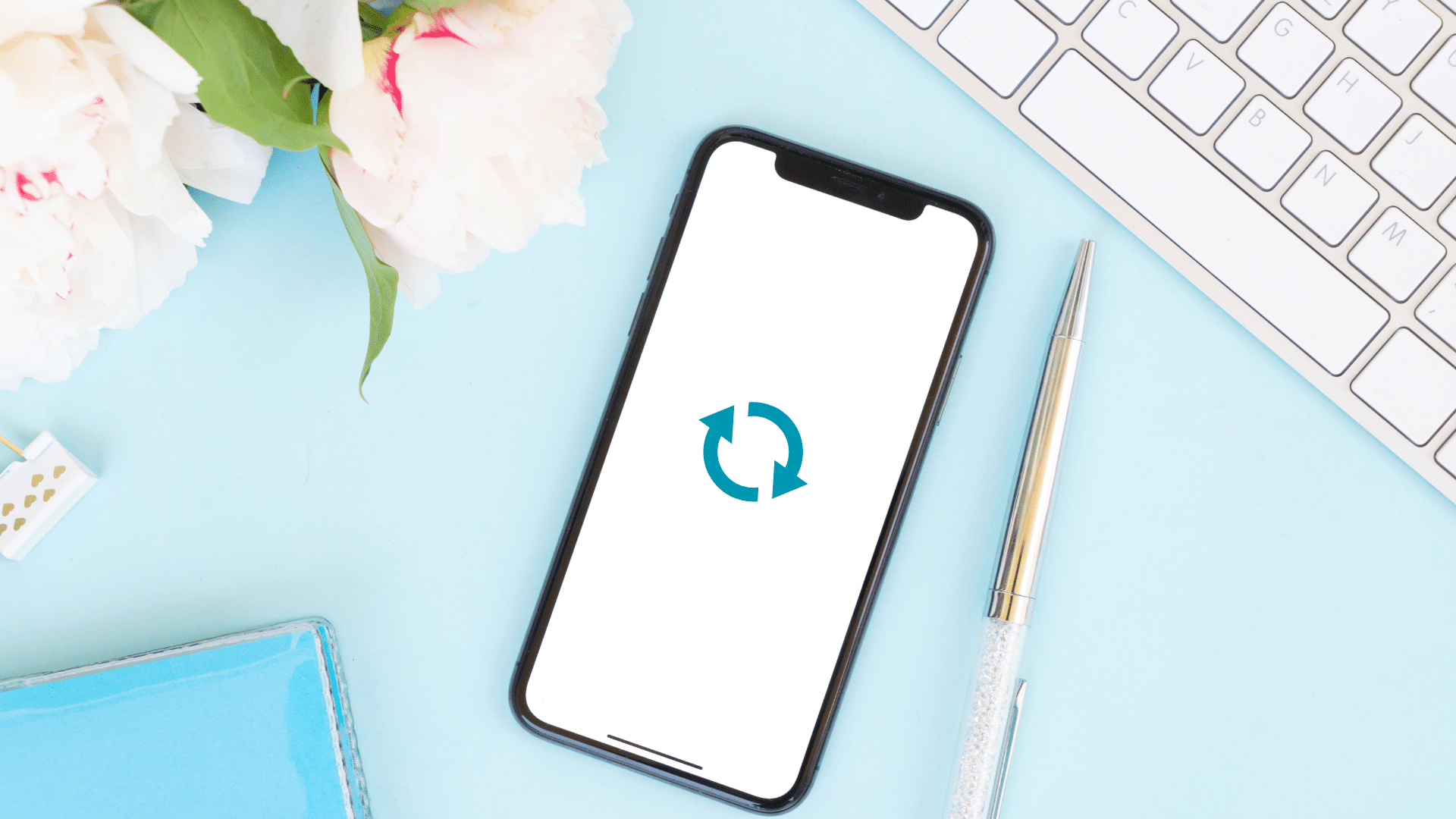
অ্যান্ড্রয়েড ফোনের যাবতীয় সমস্যা সমাধানের একমাত্র সহজ সমাধান হলো Factory Reset করা। আপনি যদি আপনার অ্যান্ড্রয়েড ফোনটিকে অনেকদিন ধরে Factory Reset না করে থাকেন, তাহলে সেটি সময়ের সাথে সাথে স্লো হতে থাকবে। আর, সহজে এবং দ্রুত সময়ের মধ্যে ফোনটিকে ফাস্ট করার জন্য আপনি সেটিকে ফ্যাক্টরি রিসেট করতে পারেন।
ফ্যাক্টরি রিসেট হলো একটি ফোনের পারফরম্যান্স কে বাড়ানোর জন্য একটি চমৎকার উপায়। এটি আপনার ফোনকে আবার নতুনের মত অবস্থায় নিয়ে যায়। অর্থাৎ, মোবাইলটি ফ্যাক্টরি থেকে ছাড়ার পর যেরকম সেটিংস এ ছিল, ফ্যাক্টরি রিসেটের ফলে আবার সেই সেটিংসে চলে যাবে।
তবে, ফোনকে ফ্যাক্টরি রিসেট করলে, আপনার ফোনের সমস্ত ডাটা ডিলিট হয়ে যাবে। তাই, এমন পদক্ষেপ নেওয়ার আগে অবশ্যই আপনার ফোনের সমস্ত গুরুত্বপূর্ণ ডেটা গুলো অন্য কোথাও সংরক্ষণ করে রাখুন। আর তা না হলে, আপনি গুরুত্বপূর্ণ ডেটা গুলো হারাতে পারেন।
যাইহোক, আপনি যদি আপনার ধীরগতির অ্যান্ড্রয়েড ফোনটিকে ফাস্ট করার পদক্ষেপের অংশ হিসেবে ফোনটিকে ফ্যাক্টরি রিসেট করার পদক্ষেপ নেন, তাহলে আপনার প্রয়োজনীয় ডেটা গুলোর একটি ব্যাকআপ নিন এবং তারপরে সেটিকে ফ্যাক্টরি রিসেট করুন।
অ্যান্ড্রয়েড ফোনকে ফ্যাক্টরি রিসেট করার জন্য নিচের ধাপগুলো অবলম্বন করুন
১. এজন্য প্রথমে আপনি আপনার মোবাইলের Settings অপশনে যান এবং তারপর System এ চলে যান।

২. এবার এখান থেকে Reset Option এ চলে যান। যদিও আপনি অ্যান্ড্রয়েড ফোনের ভার্সন এবং ব্রান্ড ভেদে এই সেটিংস টি ভিন্ন ভিন্ন ভাবে দেখতে পারেন। তবে, স্বাভাবিকভাবে প্রায় প্রত্যেকটি অ্যান্ড্রয়েড মোবাইলের সেটিংস একই এবং আপনি একই পদ্ধতিতে Factory Reset করার অপশন পাবেন।
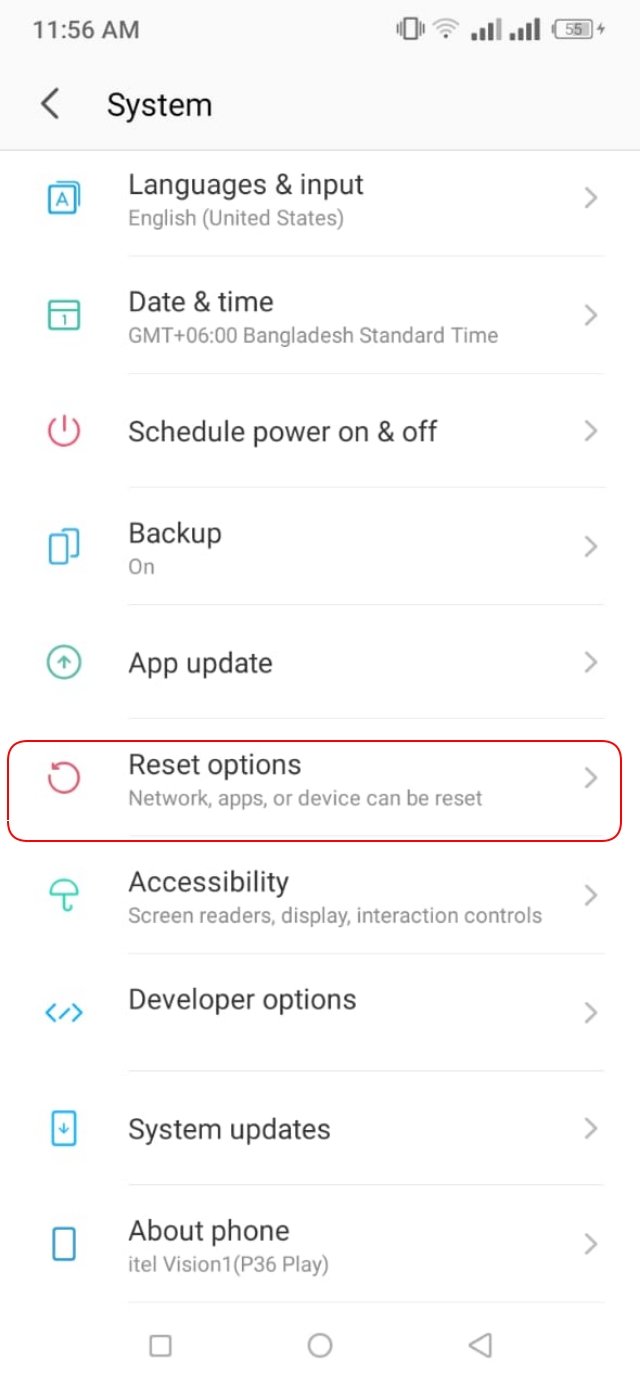
৩. যাইহোক, এখানে আসার পর Erase all data (factory reset) অপশনটিতে ক্লিক করুন।

৪. এবার আপনি Reset Phone বাটন দেখতে পাবেন, যেখানে ক্লিক করবেন। এখানে ক্লিক করার পর আপনার মোবাইলে সেট করা সিকিউরিটি লকটি দিতে হবে, যে লকটি আপনি মোবাইল খোলার জন্য ব্যবহার করেন।
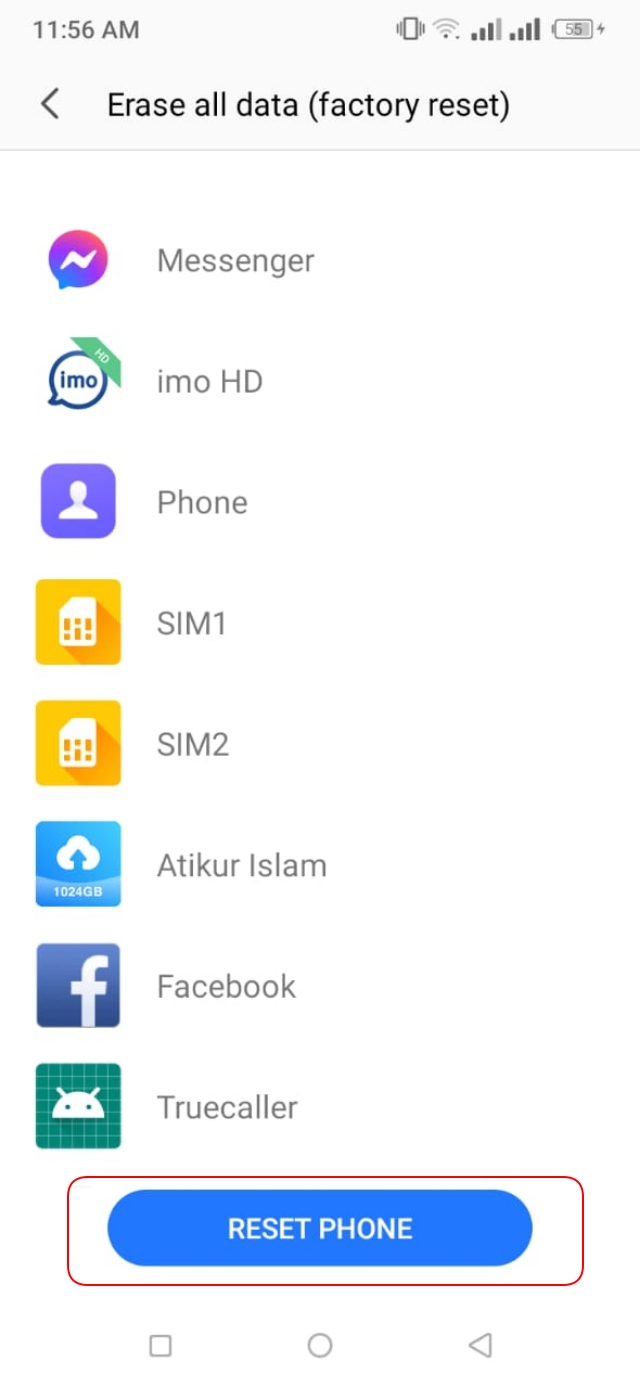
এটি দেওয়ার পর, আপনার অ্যান্ড্রয়েড ফোনটি Reset হবে এবং ফোনটি আবার নতুনের মত হয়ে যাবে। এবার আপনি ফোনটি প্রয়োজনীয় সফটওয়্যার সহ সেটআপ করুন।

যদি আপনার অ্যান্ড্রয়েড ফোনটি অনেক বেশি পুরাতন হয়ে যায় এবং সেটি অনেক স্লো হয়, তাহলে আপনি ফোনটিতে কাস্টম রম ইন্সটল করার কথা বিবেচনা করতে পারেন। এক্ষেত্রে আপনাকে অবশ্যই এটি মাথায় রাখা উচিত যে, আপনার ফোনটির ওয়ারেন্টি শেষ হয়ে গিয়েছে এবং এখন আপনি ইচ্ছামত যা কিছু করতে পারেন। কেননা, ফোনের ওয়ারেন্টি থাকা অবস্থায় আপনি যদি কাস্টম রম ইন্সটল করেন, তাহলে ফোনের ওয়ারেন্টি বাতিল হয়ে যাবে।
তবে আপনি যদি কাস্টম রম ইন্সটল করার কথা চিন্তা করেন, তাহলে প্রথমে আপনাকে এটি নিশ্চিত হয়ে নিতে হবে যে, আপনার ফোনের Bootloader Unlockable। কারণ, এটি ছাড়া আপনি আপনার অ্যান্ড্রয়েড ফোনটিতে কাস্টম রম ইন্সটল করতে পারবেন না। Custom ROM ইন্সটল করার পদ্ধতি ফোনের ভেরিয়েন্ট এবং ডিভাইস মেনুফেকচারদের উপর নির্ভর করে পরিবর্তিত হয়। আর যেখানে, Bootloader আনলক করা ও কোন সমস্যা নয়।
তবে, আপনি হয়তোবা এখনো পর্যন্ত অ্যান্ড্রয়েড ফোনের Custom ROM ইন্সটল করা সম্পর্কে জানেন না। কাস্টম রম হলো, অ্যান্ড্রয়েড ফোনে থাকা স্টক রম এর বিপরীতে নতুনভাবে কাস্টমাইজড করা অ্যান্ড্রয়েড অপারেটিং সিস্টেম ইন্সটল করা। যাইহোক, চলুন এই বিষয়টিকে আরো সহজ ভাবে ব্যাখ্যা করা যাক।
আমরা জানি অ্যান্ড্রয়েড হলো একটি ওপেন সোর্স অপারেটিং সিস্টেম। আর এন্ড্রয়েড ওপেন সোর্স অপারেটিং সিস্টেম হওয়ায় এটিকে যেকোন কোম্পানি নিজের মতো করে কাস্টমাইজ করে থাকে। তাই, আমরা একেক ব্রান্ডের অ্যান্ড্রয়েড ফোনে একেক ধরনের ইউজার ইন্টারফেস দেখতে পাই এবং তাদের ফিচার ও সেটিংস ভিন্ন ভিন্ন। সেই সাথে প্রত্যেকটি ব্রান্ডের অ্যান্ড্রয়েড ফোনে আলাদা আলাদাভাবে কিছু নিজস্ব অ্যাপ এবং ফিচার Built-in ভাবে দেওয়া থাকে, যেগুলোর অনেক গুলোই আমাদের প্রয়োজন নেই।
নতুন অবস্থায় Android ফোনে যে অপারেটিং সিস্টেম ছিল, এটিকে মূলত স্টক রম বলা হয়। এখন, কেউ যদি এই স্টক রম বাদ দিয়ে নতুন ভাবে কাস্টমাইজ করা অপারেটিং সিস্টেম তার অ্যান্ড্রয়েড ফোনে ইন্সটল করতে চায়, এটিকে কাস্টম রম বলা হয়।
কোন ব্যক্তি তার অ্যান্ড্রয়েড ফোনে এজন্যই কাস্টম রম ইন্সটল করেন, যাতে করে সেখানে কোন অপ্রয়োজনীয় ফিচার কিংবা সেটিংস না থাকে। সেই সাথে, নতুন কোন ফিচার সমৃদ্ধ Android ফোন ব্যবহার করার জন্য ও অনেকে তাদের ফোনে Custom ROM ইন্সটল করে থাকেন। এখন, আপনি যদি তেমন কোনো কাস্টম রম পান, যেটি বর্তমানে ব্যবহার করা অ্যান্ড্রয়েড ভার্সনের চাইতে অনেক বেশি কাস্টমাইজ করা, তাহলে আপনি ফোনটির স্পিড বাড়ানোর জন্য কাস্টম রম ইন্সটল করার কথা চিন্তা করতে পারেন।
তবে, ফোনে কাস্টম রম ইন্সটল করার আগে আপনাকে অবশ্যই এই বিষয় সম্পর্কে অভিজ্ঞ হতে হবে। আর তা না হলে, অনেক ক্ষেত্রেই Custom ROM ইন্সটল করার সময় আপনার ফোনটি অচল হয়ে যেতে পারে। তাই, আপনি যদি আপনার অ্যান্ড্রয়েড ফোনটি একেবারেই অচল হয়ে যাওয়ার ঝুঁকি না নিতে চান, তাহলে অবশ্যই কাস্টম রম ইন্সটল করা থেকে বিরত থাকুন।
যদিও আপনি অনেক কৌশল অবলম্বন করে আপনার স্লো হওয়া অ্যান্ড্রয়েড ফোনের স্পিড অনেকাংশেই বাড়িয়ে দিতে পারেন। তবে, উপরের টিপস গুলো ব্যবহার করে আপনি আপনার অ্যান্ড্রয়েড ফোনের ধীর গতির সমস্যার সমাধান করতে পারবেন বলে আশা করা যায়। আর যদি উপরের টিপস গুলো অনুসরণ করে ও আপনার ফোনের স্লো সমস্যার সমাধান না হয়, তাহলে আপনার মোবাইলটি পরিবর্তন করার সময় এসেছে।
আর এখন, আপনাকে আপনার প্রয়োজনের উপর ভিত্তি করে একটি সঠিক ফোন বাছাই করে নিতে হবে। তাহলে, আপনি যদি কোন টিপস অনুসরণ করেই আপনার অ্যান্ড্রয়েড ফোনটির স্পিড জনিত সমস্যার সমাধান না করতে পারেন, তাহলে একটি নতুন ফোন ক্রয় করুন এবং মোবাইলের স্লো সমস্যা থেকে মুক্তি পান। ধন্যবাদ, আসসালামু আলাইকুম।
আমি মো আতিকুর ইসলাম। কন্টেন্ট রাইটার, টেল টেক আইটি, গাইবান্ধা। বিশ্বের সর্ববৃহৎ বিজ্ঞান ও প্রযুক্তির সৌশল নেটওয়ার্ক - টেকটিউনস এ আমি 5 বছর 1 মাস যাবৎ যুক্ত আছি। টেকটিউনস আমি এ পর্যন্ত 581 টি টিউন ও 94 টি টিউমেন্ট করেছি। টেকটিউনসে আমার 65 ফলোয়ার আছে এবং আমি টেকটিউনসে 3 টিউনারকে ফলো করি।
“আল্লাহর ভয়ে তুমি যা কিছু ছেড়ে দিবে, আল্লাহ্ তোমাকে তার চেয়ে উত্তম কিছু অবশ্যই দান করবেন।” —হযরত মোহাম্মদ (সঃ)